0. 서론
나는 현재 광고 차단 프로그램인 Adguard 패밀리 평생 계정을 구매해서 사용하고 있다. 하지만, NextDNS 서비스를 이용하면 프로그램 계정 구매 없이 자동으로 광고 차단할 방법이 있어 소개한다.
1. 서비스 소개
DNS (Domain Name System)은 사람이 읽을 수 있는 도메인 이름을 시스템이 읽을 수 있는 IP 주소로 변환하는 시스템이다. 기본적으로 ISP (Internet Service Provider)에는 DNS 서버를 운영하고 있고, 모뎀에서 자동으로 연결해준다.
1.1. ISP 별 네임서버
기본 DNS 서버 : 168.126.63.1
보조 DNS 서버 : 168.126.63.2KT DNS
기본 DNS 서버 : 219.250.36.130
보조 DNS 서버 : 210.220.163.82SKT DNS
기본 DNS 서버 : 164.124.101.2
보조 DNS 서버 : 203.248.252.2LG DNS
1.2. 그 이외 네임서버
기본 DNS 서버 : 8.8.8.8
보조 DNS 서버 : 8.8.4.4Google Public DNS
기본 DNS 서버 : 1.1.1.1Cloudflare DNS
위에 나열한 네임 서버는 보편적으로 잘 알려진 네임 서버 주소들이다.
여기서 소개하는 NextDNS는 DNS 기반 광고 및 트래커 차단을 손쉽게 할 수 있을 뿐만 아니라 관리 페이지를 통해 분석, 로그 등을 확인할 수 있다.
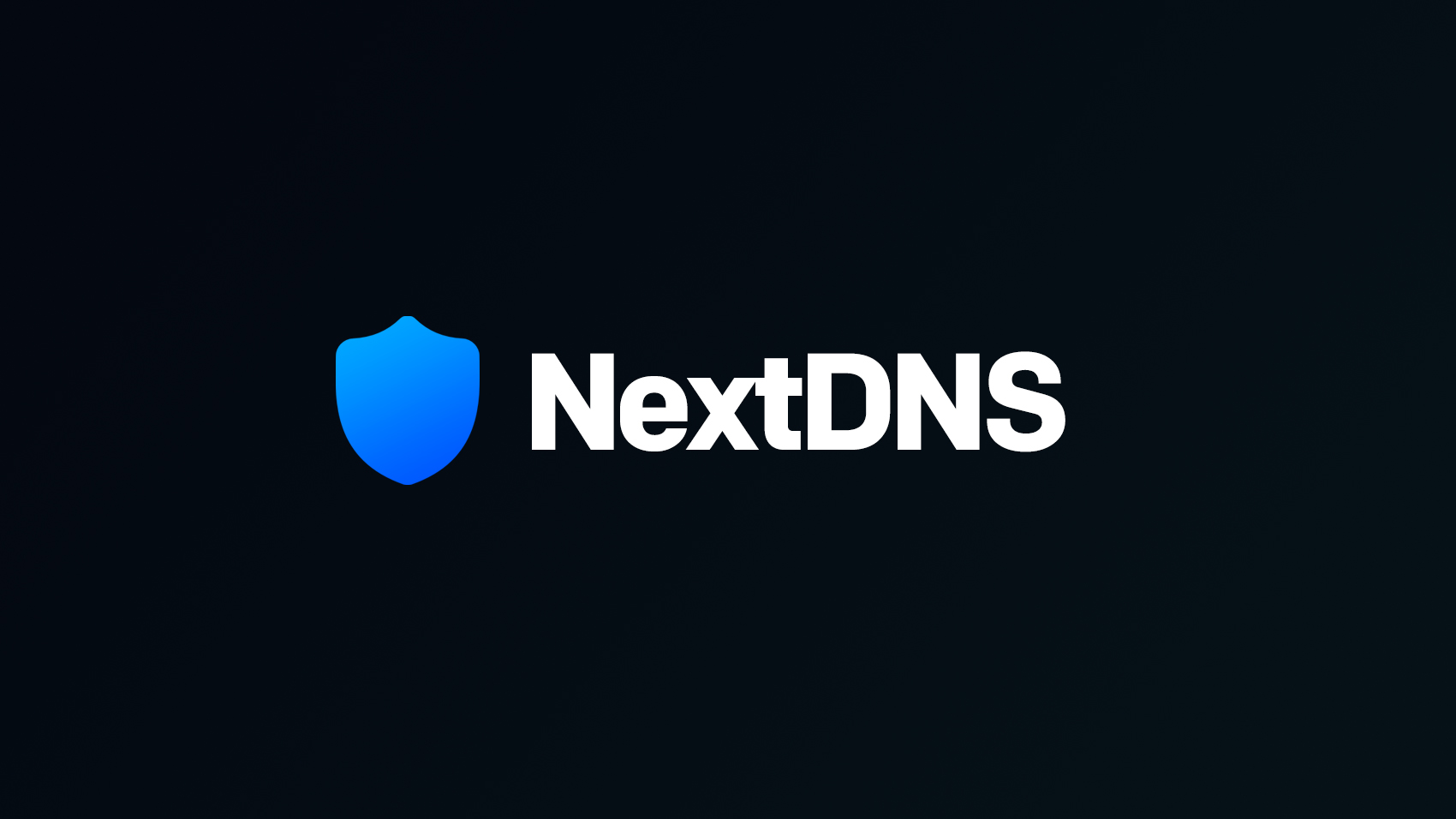
심지어 NextDNS 는 서울에 리전이 있다.
https://ping.nextdns.io 에서 간단하게 확인할 수 있다.
DNS의 경우에는 인터넷 속도에 직접적인 영향이 있기 때문에 서울에 리전이 있으면 좋다.
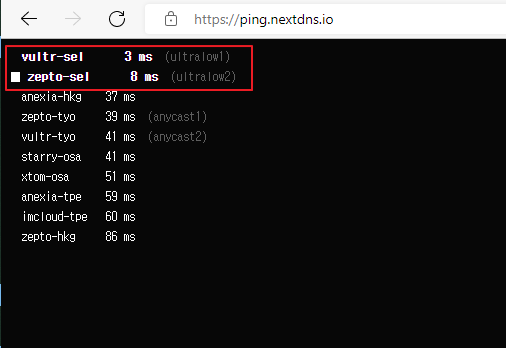
2. 요금
NextDNS는 무료 플랜을 제공한다. 1달 300,000개의 쿼리 제한이 있다.
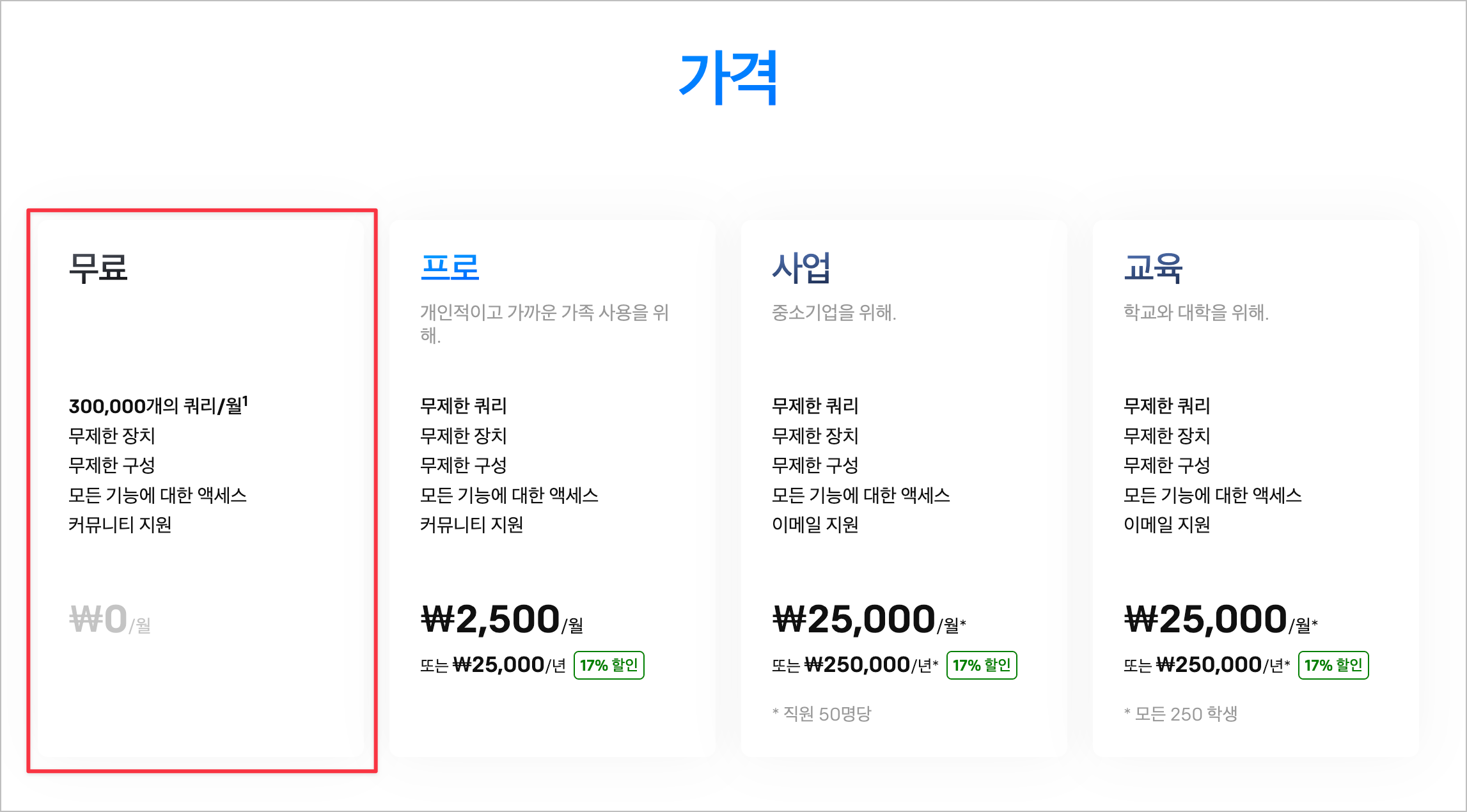
하지만, 현재 맥미니, 맥북, 아이패드, 아이폰에 해당 DNS를 통해 광고를 제거하고 있지만 1일~21일까지 사용한 쿼리는 98,730/300,000 쿼리를 사용하고 있다.
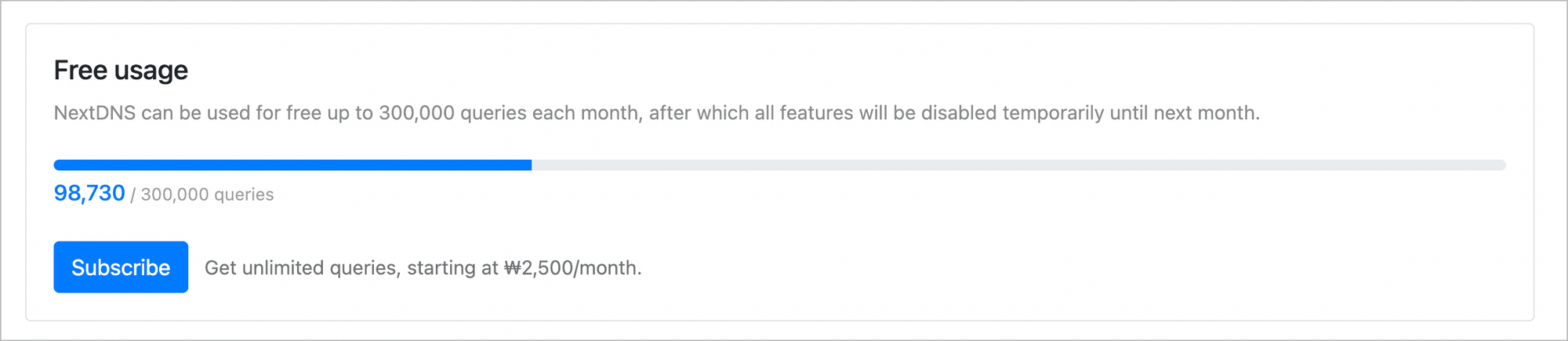
무료로 충분하지만, 링크를 통해 회원가입 후 결제하면 30% 할인 받을 수 있다
3. 서비스 설정
본문은 회원가입 절차를 포함하지 않는다.
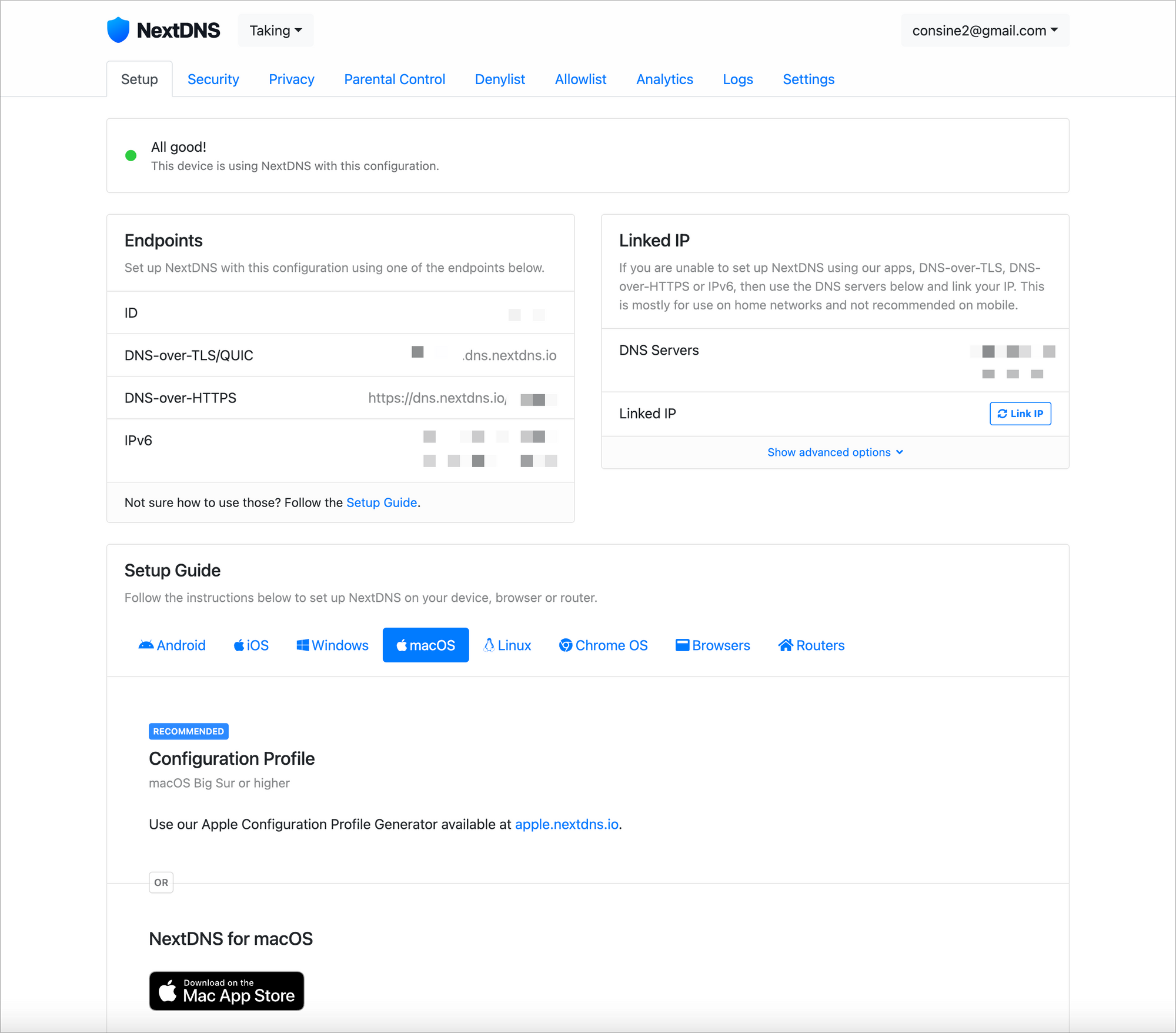
로그인 후 대시보드는 위와 같다.
심플한 디자인과 필요한 정보만 표시해주기에 사용하기에 무리는 없을 것이다.
3.1. Privacy
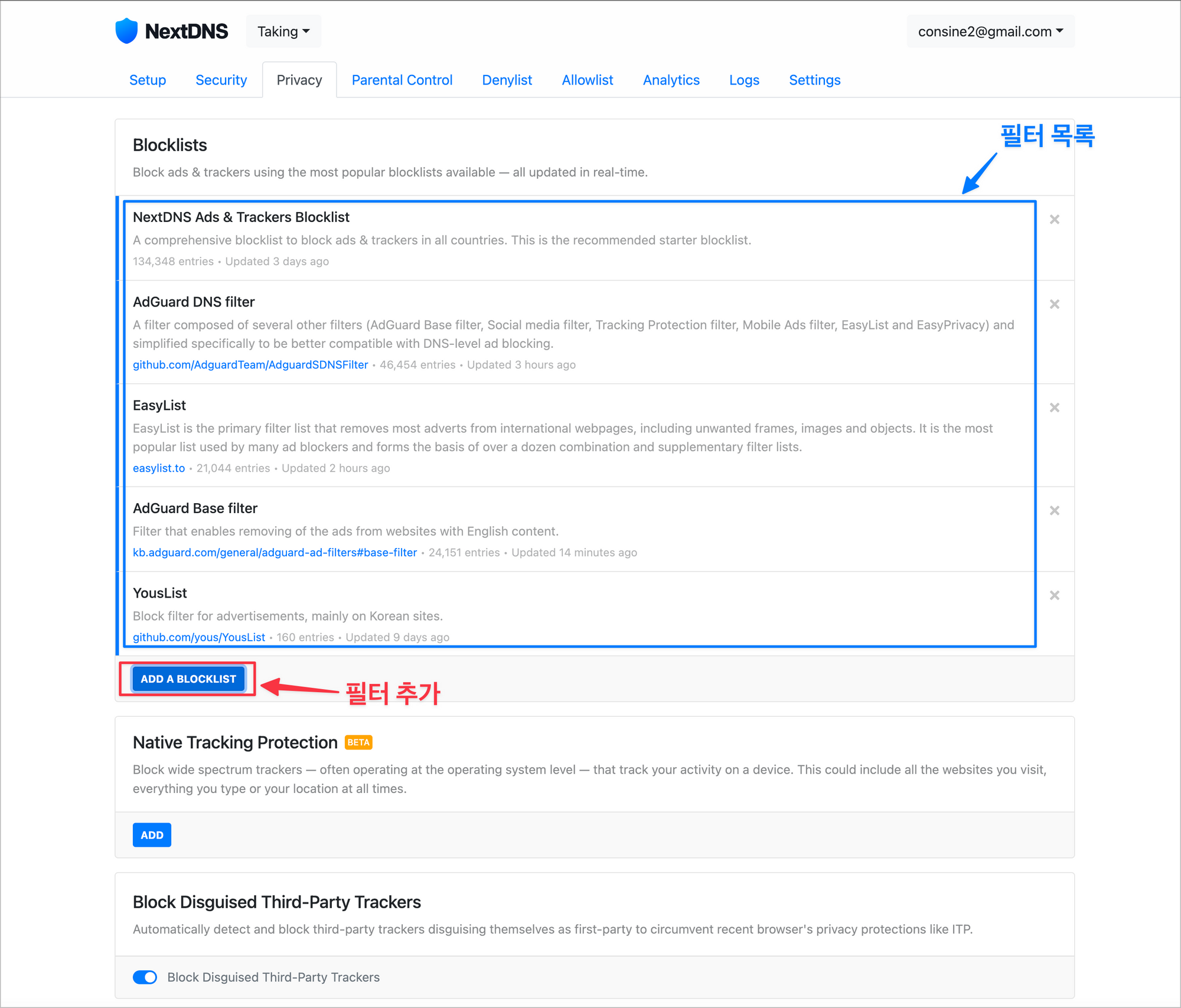
Privacy 탭을 눌러 "ADD A BLOCKLIST"을 눌러 필요한 필터를 추가한다.
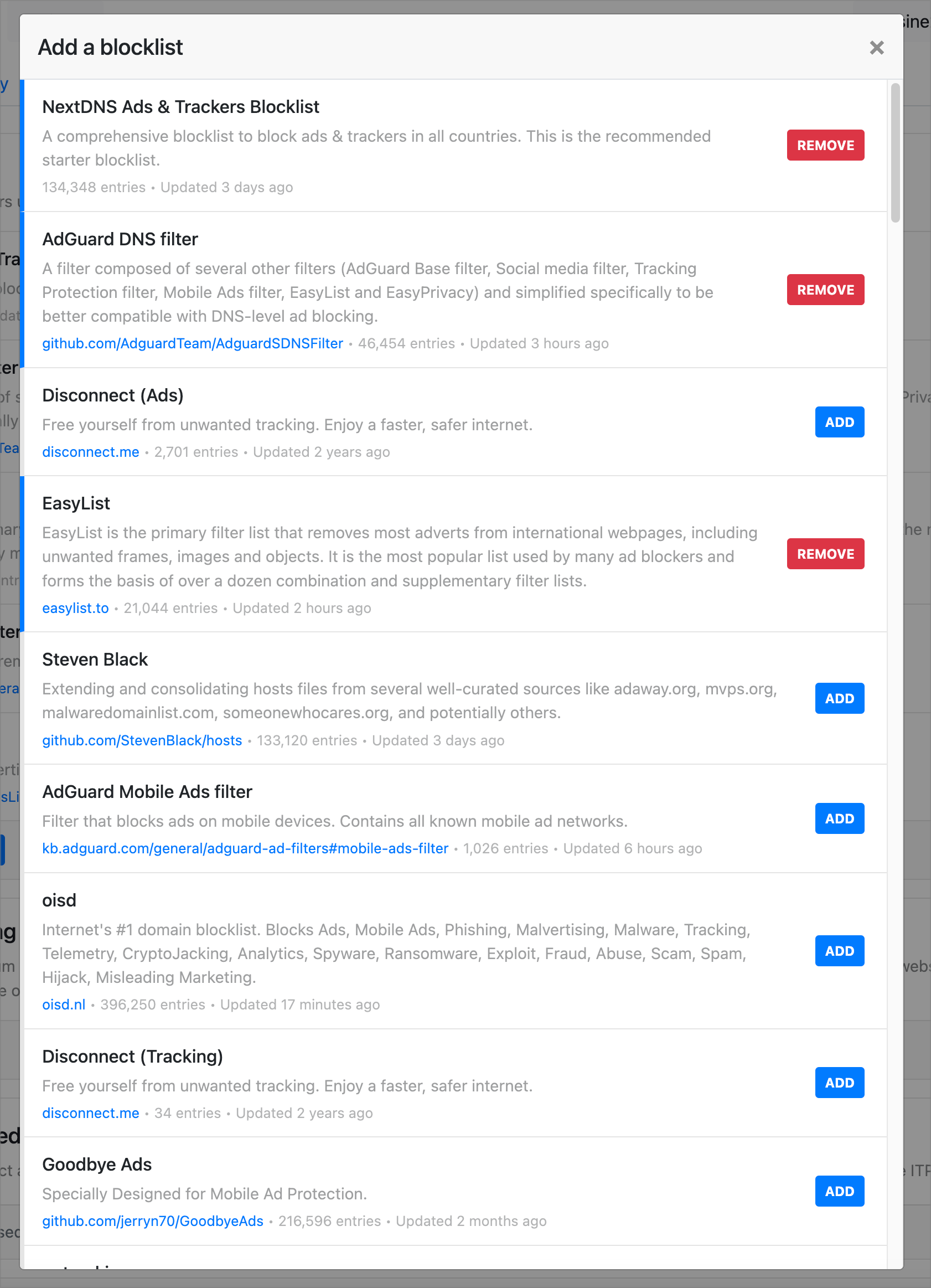
상당히 많은 수의 Filter 를 볼 수 있으나, 추천하는 필터는 다음과 같다.
- ADGuard DNS filter (권장)
- AdGuard Base filter (옵션) - EasyFilter 기반 Adguard 업데이트 필터
- YousList (권장)
Adguard는 광고 차단에 상당히 인지도가 있는 프로그램이기 때문에 Adguard 필터를 추가하는 것을 추천한다.
YourList 필터는 한국 광고 필터이다.
3.2. Allowlist
위에서 추가한 필터를 기반으로 광고를 차단하지만, 최근 필터에 네이버 관련 도메인이 추가되어 네이버 관련 페이지가 깨지는 현상이 발생한다. 그렇기에 다음을 추가를 권장한다.
- *.pstatic.net (네이버)
- .img.pay.naver.net (네이버 페이)
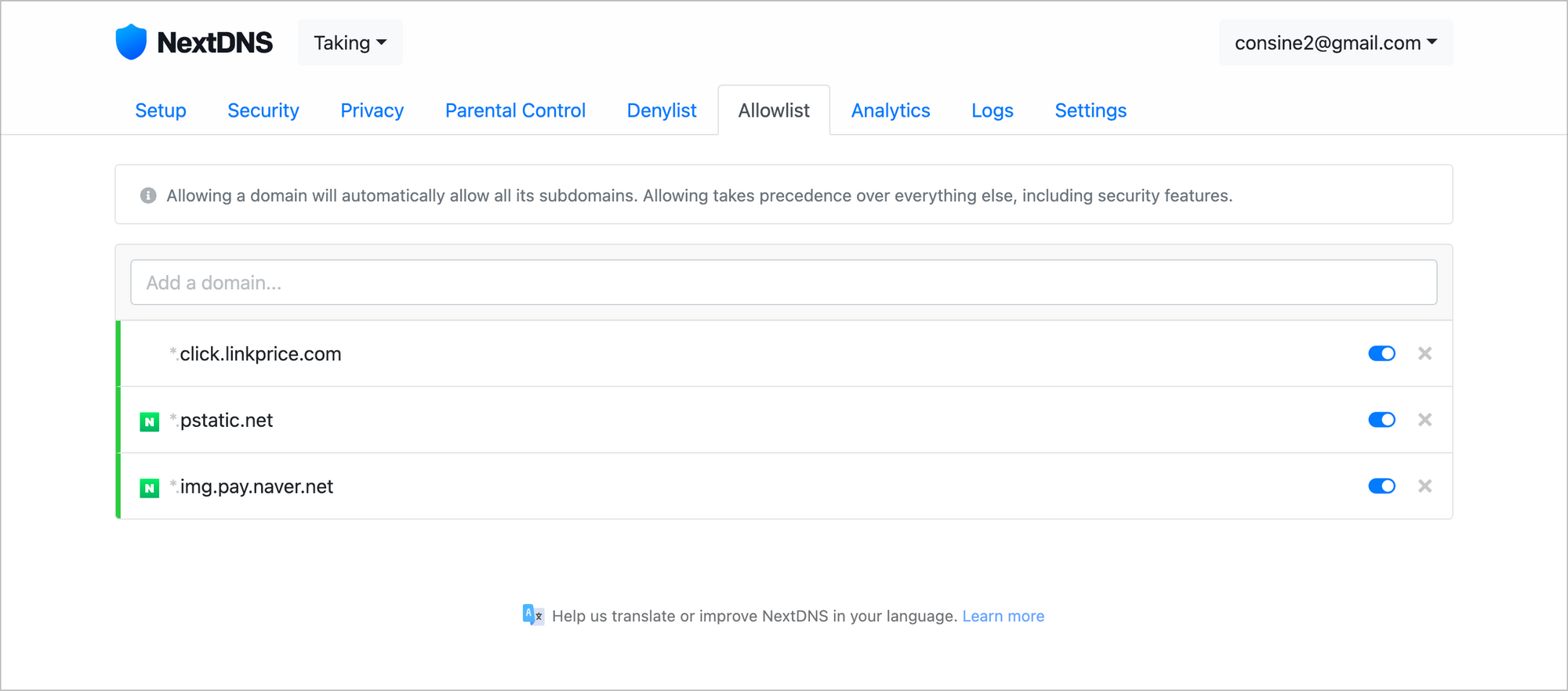
3.3. Settings
NextDNS 는 무료와 유료로 기능이 분류되어져있다.
무료로 기능을 이용 가능하지만, 1달 기준으로 300,000 쿼리 제한이 있다.
혼자서 사용한다면 충분한 제한이다. 하지만, 그렇기 때문에 Settings 페이지 내 Cache Boost 를 활성화하여 쿼리수를 최소화하는 것을 추천한다.
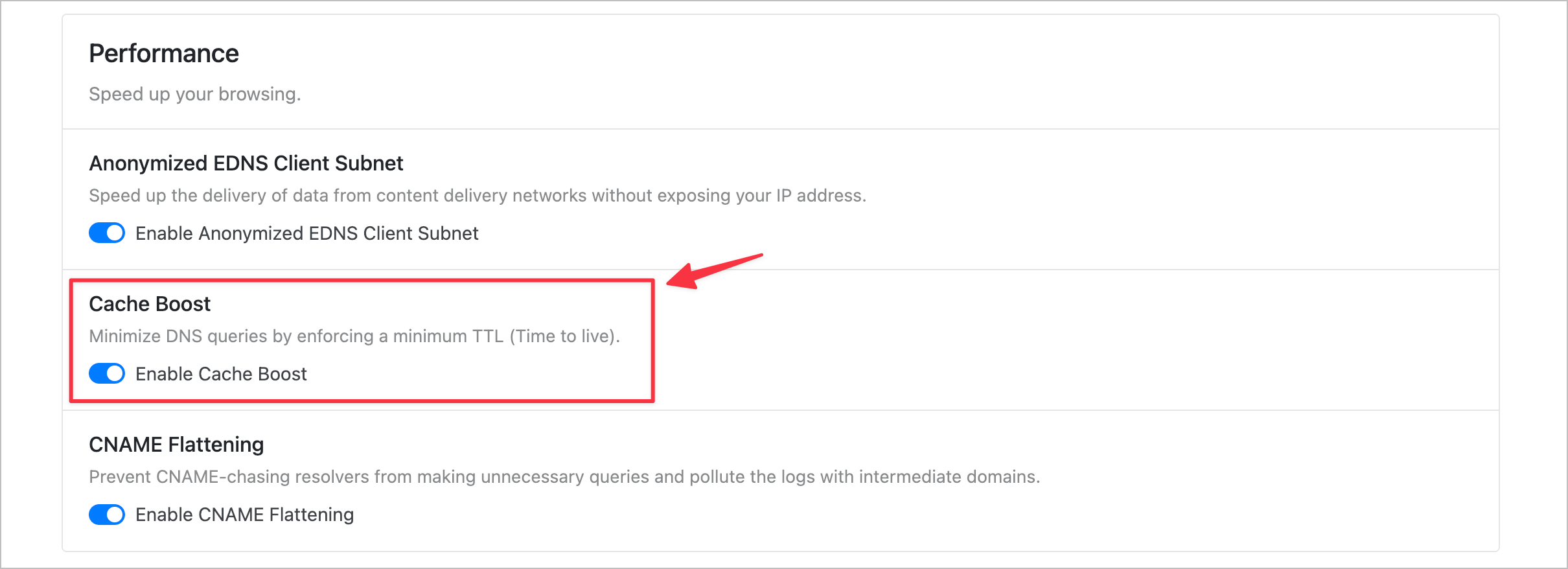
3.4. 적용
Setup 페이지 중간에 Setup Guide 보면 각 운영체제 별로 설치 가이드를 안내하고 있다. 운영체제 별로 앱을 제공하고 있지만 NextDNS 에서 Recommend 하는 방법을 권장한다.
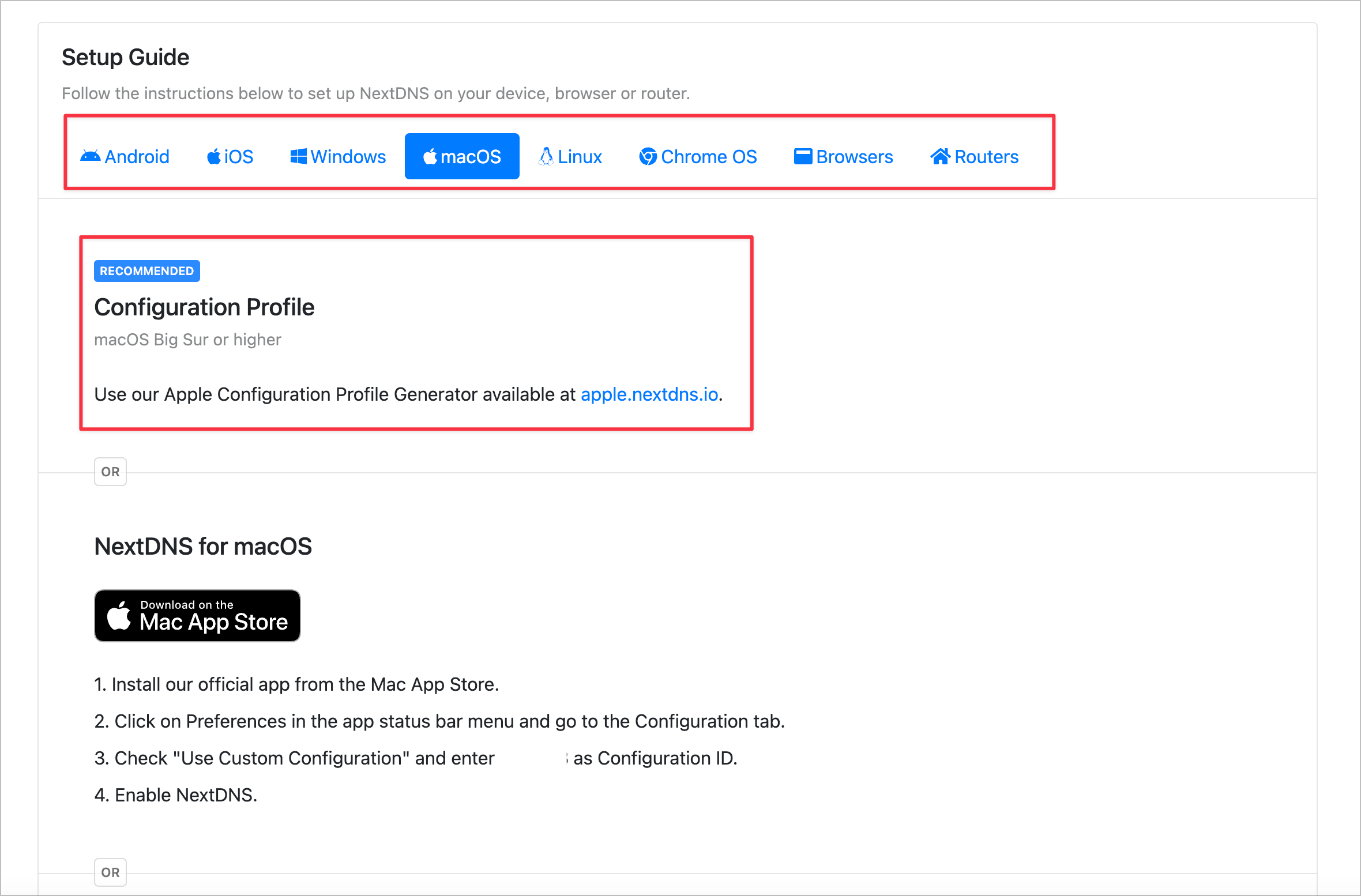
4. 결과
정상적으로 적용이 되었다면, 광고가 차단된 페이지를 볼 수 있다.
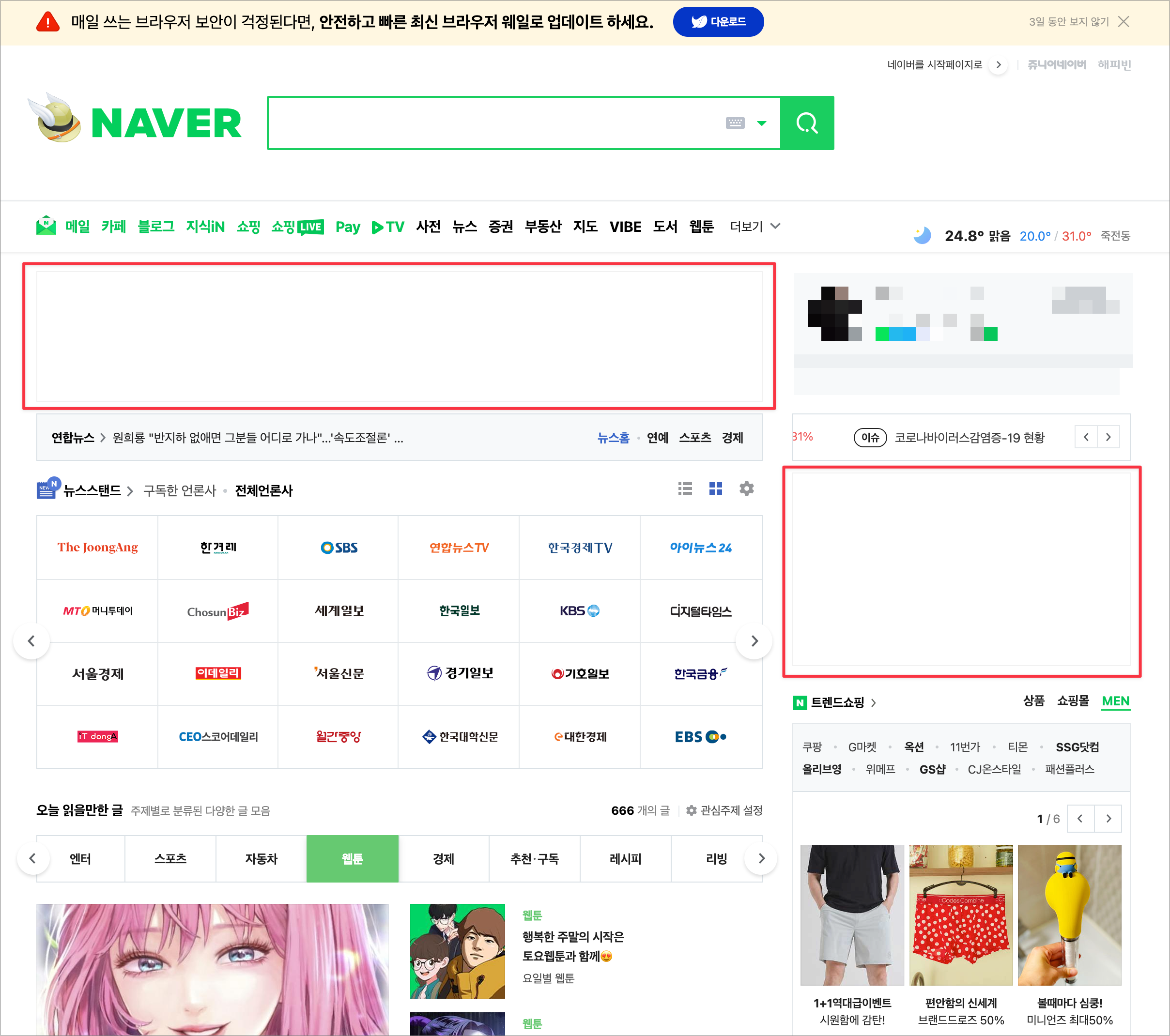
5. 그 이외 서비스 (Service)
광고 차단으로 유명한 Adguard는 ADGUARD DNS 베타서비스를 운영하고 있다.

하지만, NextDNS 와는 달리 서울 리전이 없기 때문에 약간 느린 느낌이 든다. 한국 회선비가 비싸기 때문에 추후에 들어온다고 확실하진 않지만 꼭 생겼으면 좋겠다.
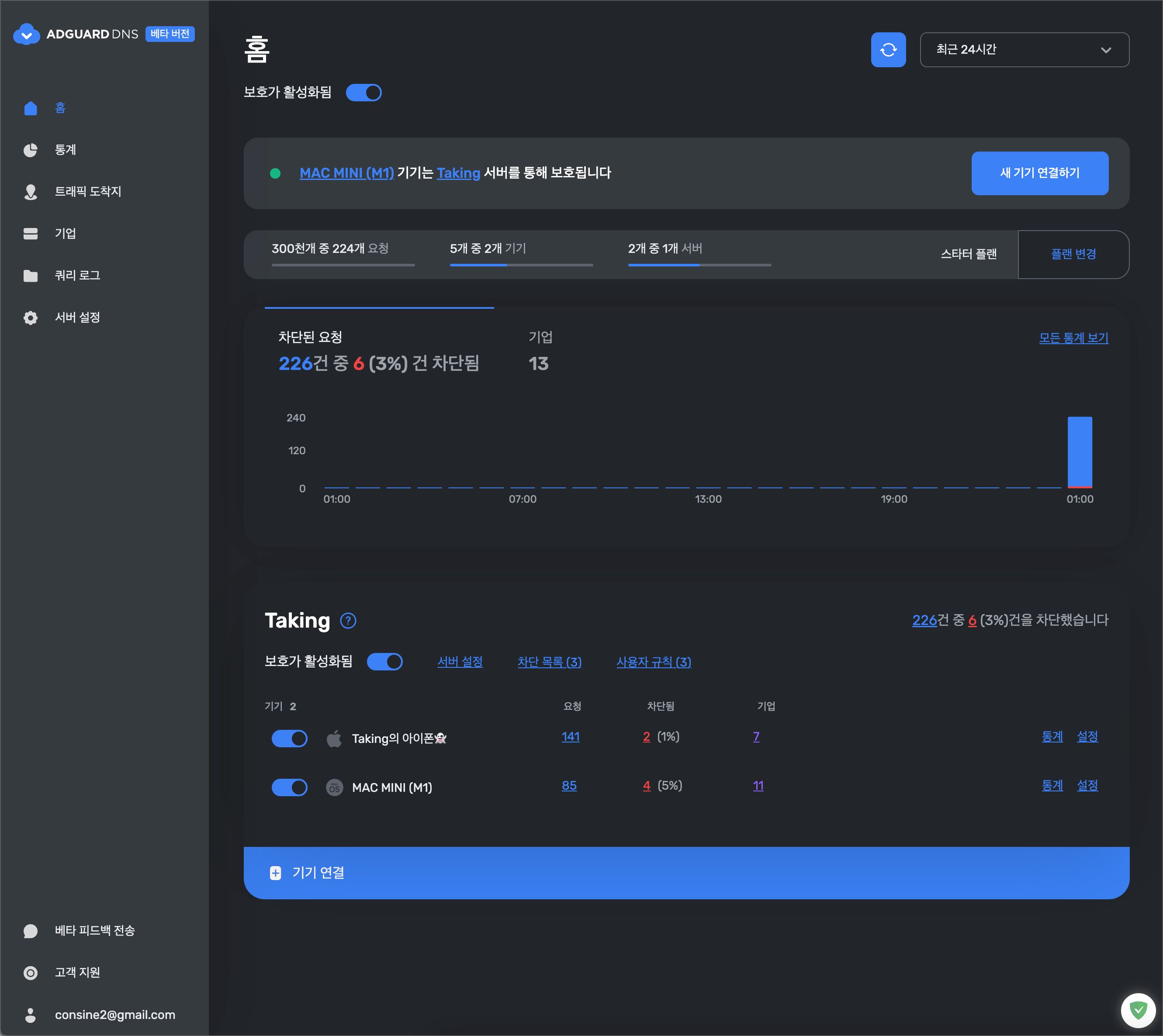
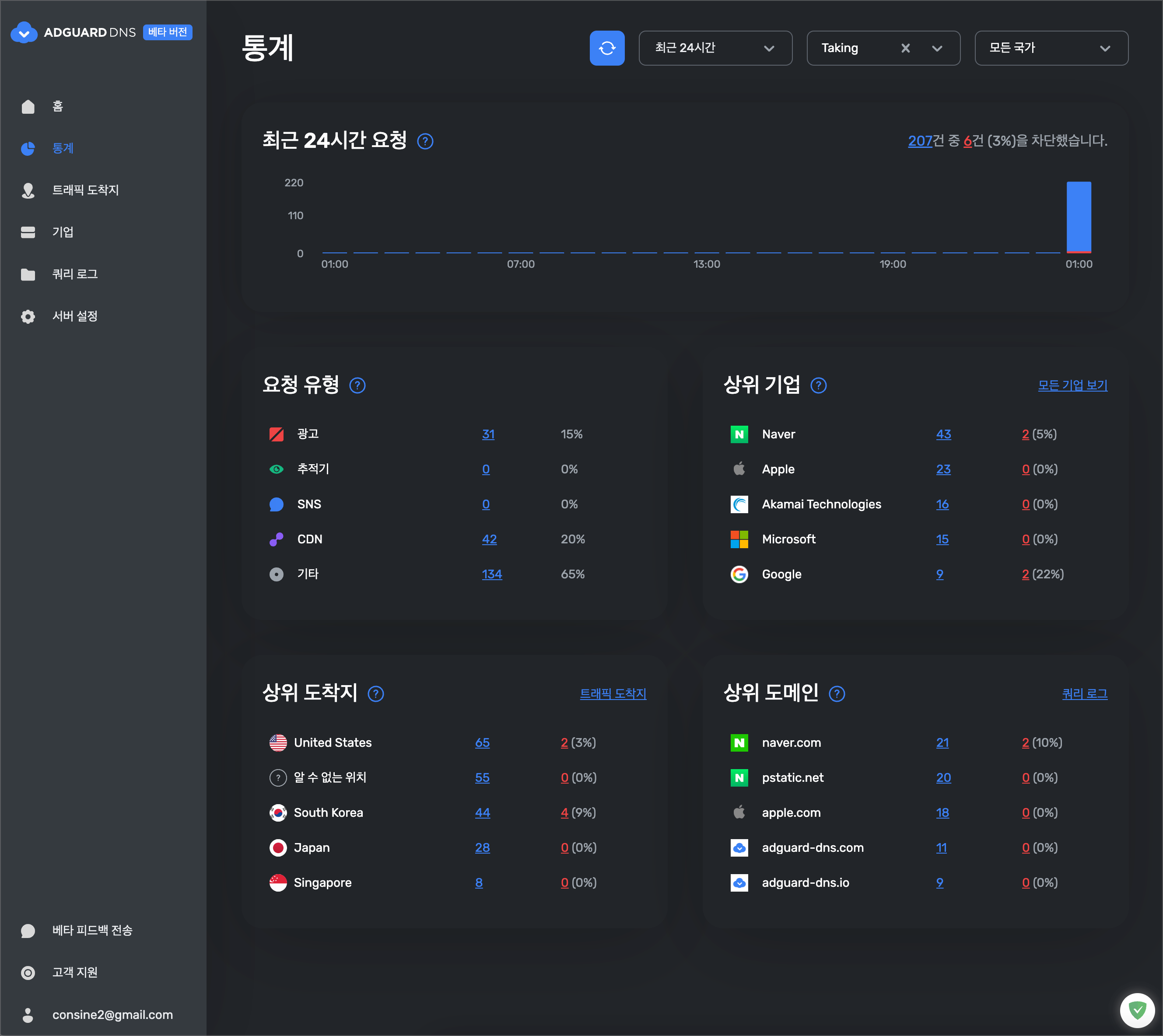
6. 그 이외 서비스 (Self Hosted)
그 이외로 Self Hosted 방식의 Adguard Home 서비스가 있다. Docker 로 설치 후, DNS 서버로 활용하여 위와 같이 서비스할 수 있다.

Adguard Home 을 이용한 국내 무료 광고 차단 서비스인 QWER DNS도 있다.
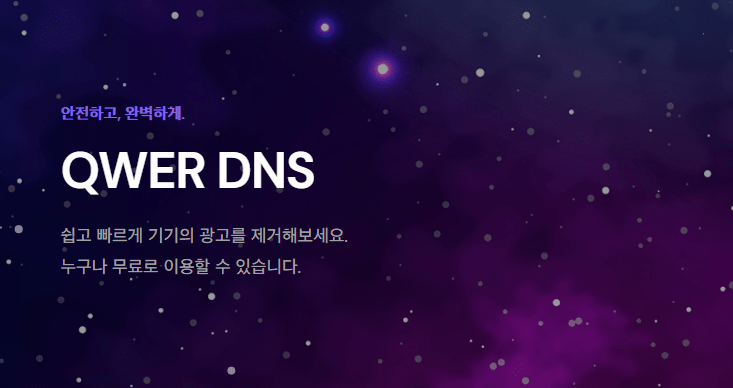
7. 기타
개인적으로 나는 다음과 같은 방법을 추천한다.
- PC (Adguard 사용 또는 크롬 확장브라우저 사용)
- Android (Adguard 사용)
- iOS (safari 사용 시 Adguard 또는 유니콘 사용 / 크롬 및 엣지 블라우저 사용 시 크롬 확장기능 사용)
개인적으로 PC 또는 안드로이드에선 확실히 Adguard 를 통해 CSS 까지 제거해주기 때문에 더욱 깔끔한 브라우징 환경을 겪을 수 있었다. 하지만, iOS의 경우에는 깔끔히 지워주려면 Safari 만 이용해야 한다는 단점이 있었다.
그렇기에 나는 개인적으로 PC에선 Adguard 를 사용하고, Mobile에선 NextDNS를 사용하고 있다.


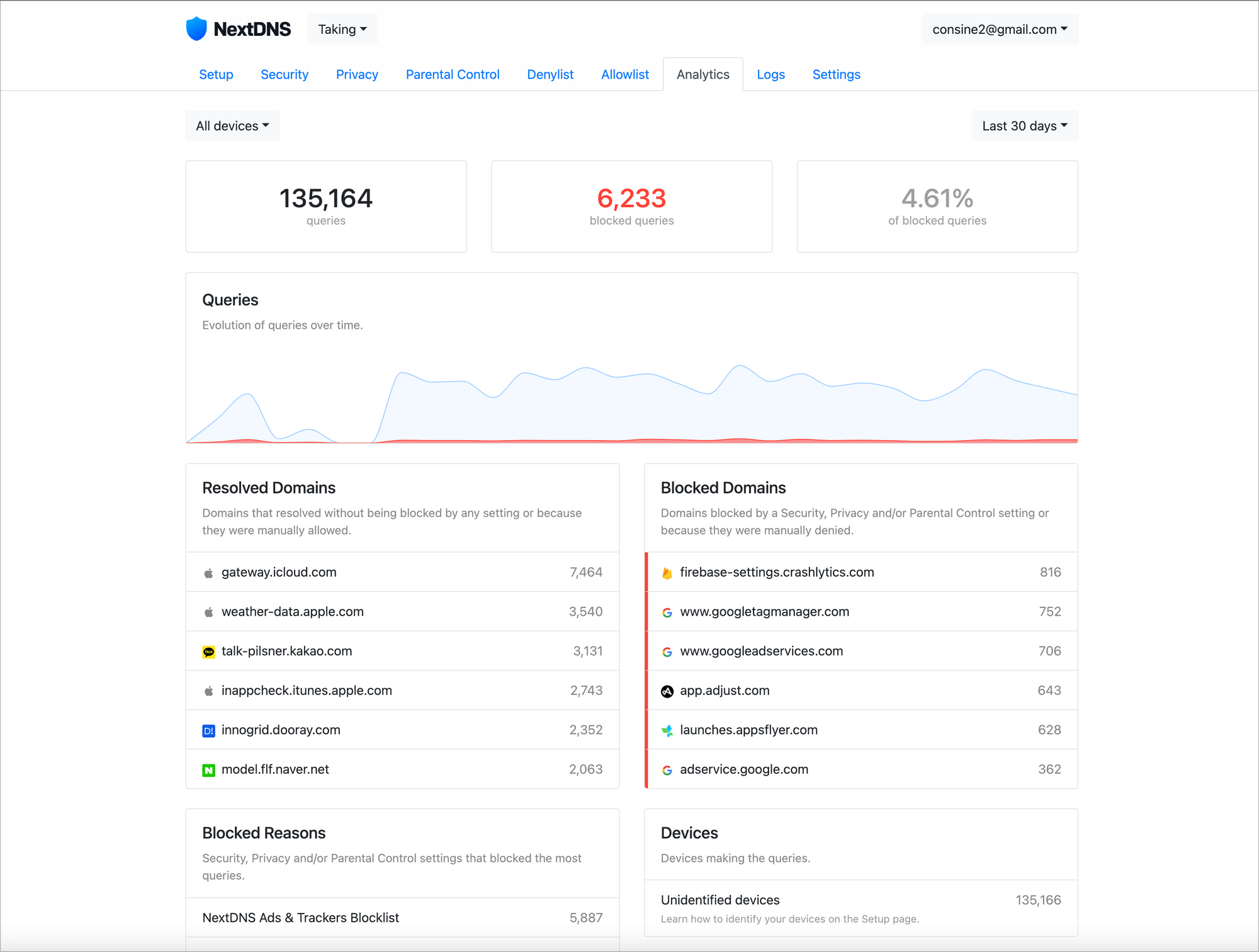





댓글